Handleiding
Je bekijkt pagina 131 van 162
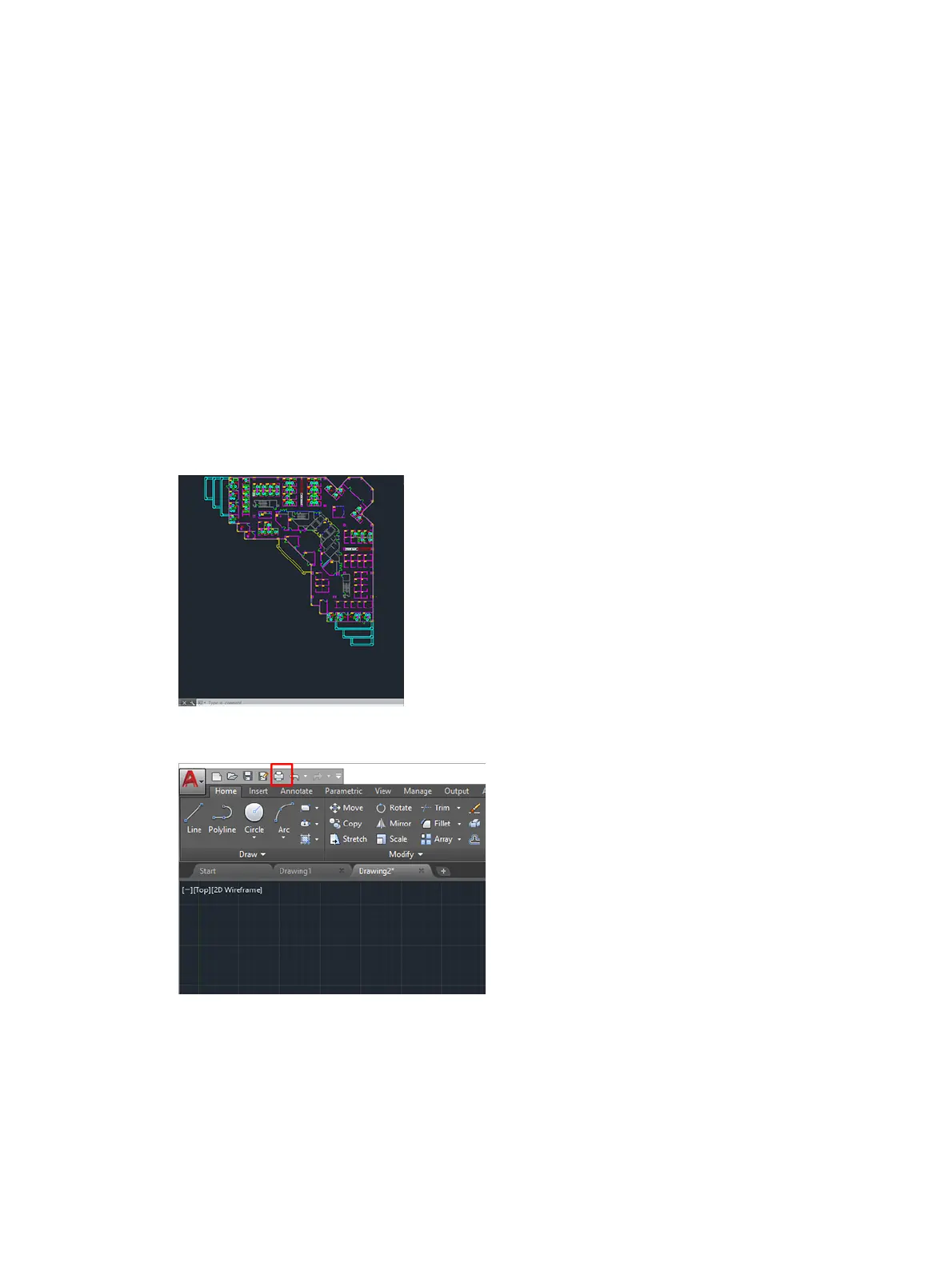
Inhoud knippen volgens marges toepassen
U kunt de margeopties selecteren vanuit Advanced settings (Geavanceerde instellingen) > Paper
(Papier) > Layout/Margins (Lay-out/Marges) > Print with margins (Afdrukken met marges) > Layout (Lay-
out) > Clip contents by margins (Inhoud afsnijden op marges).
Gebruik deze optie als de inhoud die afgedrukt moet worden witte randen heeft en een formaat gelijk
aan het papier dat u hebt geselecteerd. De printer gebruikt de witrand voor de marges en u krijgt een
pagina in het formaat dat gelijk is aan dat wat geselecteerd is in de driver.
Een presentatie afdrukken
Dit gedeelte toont hoe u een presentatie van Autocad en van Photoshop kunt afdrukken.
Autodesk AutoCAD gebruiken
U kunt een lay-out afdrukken met Autodesk AutoCAD.
1. Open het AutoCAD-bestand en selecteer een lay-out.
2. Klik op het pictogram Plot boven aan het venster.
3. Controleer of de juiste printer is geselecteerd en klik op de knop Properties (Eigenschappen).
124
Hoofdstuk 9 Praktische afdrukvoorbeelden
Bekijk gratis de handleiding van HP DesignJet Z9+, stel vragen en lees de antwoorden op veelvoorkomende problemen, of gebruik onze assistent om sneller informatie in de handleiding te vinden of uitleg te krijgen over specifieke functies.
Productinformatie
| Merk | HP |
| Model | DesignJet Z9+ |
| Categorie | Printer |
| Taal | Nederlands |
| Grootte | 0 MB |
Caratteristiche Prodotto
| Kleur van het product | Zwart |
| Ingebouwd display | Ja |
| Gewicht | 94000 g |
| Breedte | 1802 mm |
| Diepte | 695 mm |







